如何更改打印机IP
富士施乐S2110NDA设置网络打印IP地址方法
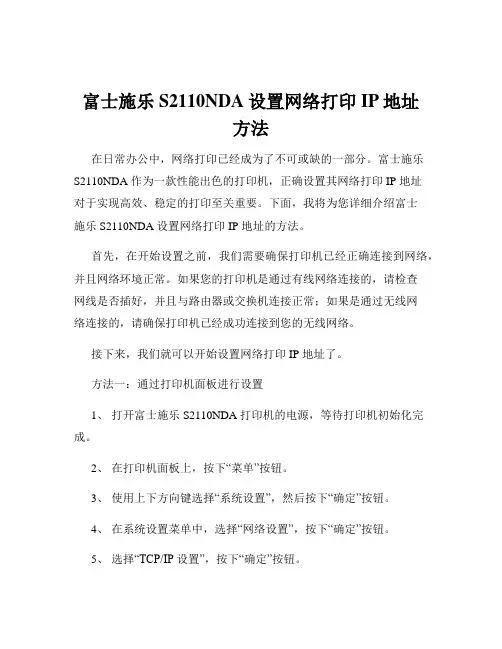
富士施乐S2110NDA设置网络打印IP地址方法在日常办公中,网络打印已经成为了不可或缺的一部分。
富士施乐S2110NDA 作为一款性能出色的打印机,正确设置其网络打印 IP 地址对于实现高效、稳定的打印至关重要。
下面,我将为您详细介绍富士施乐 S2110NDA 设置网络打印 IP 地址的方法。
首先,在开始设置之前,我们需要确保打印机已经正确连接到网络,并且网络环境正常。
如果您的打印机是通过有线网络连接的,请检查网线是否插好,并且与路由器或交换机连接正常;如果是通过无线网络连接的,请确保打印机已经成功连接到您的无线网络。
接下来,我们就可以开始设置网络打印 IP 地址了。
方法一:通过打印机面板进行设置1、打开富士施乐 S2110NDA 打印机的电源,等待打印机初始化完成。
2、在打印机面板上,按下“菜单”按钮。
3、使用上下方向键选择“系统设置”,然后按下“确定”按钮。
4、在系统设置菜单中,选择“网络设置”,按下“确定”按钮。
5、选择“TCP/IP 设置”,按下“确定”按钮。
6、选择“手动设置”,按下“确定”按钮。
7、此时,您将看到“IP 地址”、“子网掩码”和“网关”等选项。
使用数字键盘输入您想要设置的 IP 地址、子网掩码和网关地址。
输入完成后,按下“确定”按钮保存设置。
方法二:通过打印机驱动程序进行设置1、确保您的电脑已经安装了富士施乐 S2110NDA 打印机的驱动程序。
2、在电脑上打开“控制面板”,然后选择“设备和打印机”。
3、找到富士施乐 S2110NDA 打印机的图标,右键单击它,选择“打印机属性”。
4、在打印机属性窗口中,选择“端口”选项卡。
5、点击“配置端口”按钮。
6、在配置端口窗口中,您可以看到“IP 地址”、“子网掩码”和“网关”等选项。
输入您想要设置的 IP 地址、子网掩码和网关地址,然后点击“确定”按钮保存设置。
需要注意的是,在设置网络打印 IP 地址时,要确保您设置的 IP 地址与您的网络环境相匹配,并且没有与其他设备的 IP 地址冲突。
后厨打印机IP地址的修改方法
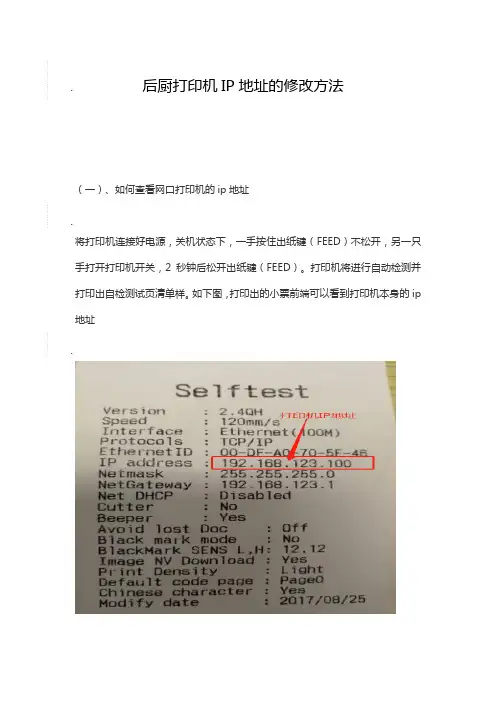
.后厨打印机IP地址的修改方法(一)、如何查看网口打印机的ip地址.将打印机连接好电源,关机状态下,一手按住出纸键(FEED)不松开,另一只手打开打印机开关,2 秒钟后松开出纸键(FEED)。
打印机将进行自动检测并打印出自检测试页清单样。
如下图,打印出的小票前端可以看到打印机本身的ip 地址..(二)、如何修改打印机的ip地址..说明:.修改打印机IP地址修改需要使用相应的软件。
由于打印机品牌较多,下面我以佳博打印机为例。
.佳博/芯烨网络打印机IP地址修改操作步骤:.第一步,查看收银机现在的IP地址和打印机现在的IP地址。
..第二步,将电脑的ip地址固定成跟打印机现在的ip地址在同一号段。
.例如现在打印机的ip是192.168.123.100 ,则可以将电脑的ip地址改成192.168.123.120。
子网掩码自动生成。
然后点确定。
...第三步,用一根网线将打印机与收银机连接,即网线一头插在收银机上,一头插在打印机上,此时打印机和收银机都处于断网状态.第四步,解压之前下载的“佳博打印机IP地址修改软件”压缩包,选择第一个软件程序双击打开.打开修改程序后,显示如下,选择下面的“Chinese”,切换为中文模式...第五步,在第一行“打印机旧的IP地址”处填写打印机现在的IP地址,即之前打印机自动检测出的纸上面显示的IP地址。
..第六步,连接测试通过后,在第二行“打印机新的IP地址”处填写需要改成的IP地址。
例如,收银机在联网状态的IP地址是192.168.1.30,那么打印机新的IP地址就可以填写成192.168.1.236。
.然后点击旁边的“设置新的IP地址”,打印机上会发出“嘀”的响声,表示IP 地址修改成功。
...7.第七步,重新打印打印机的ip地址,确认ip地址是否修改成功。
修改成功后,可以将收银机选择自动获取IP地址即可。
8.三)、打印机测试.设置好了后,请在收银机上点餐,检查厨房打印机是否打印小票。
更改网口打印机IP,ID
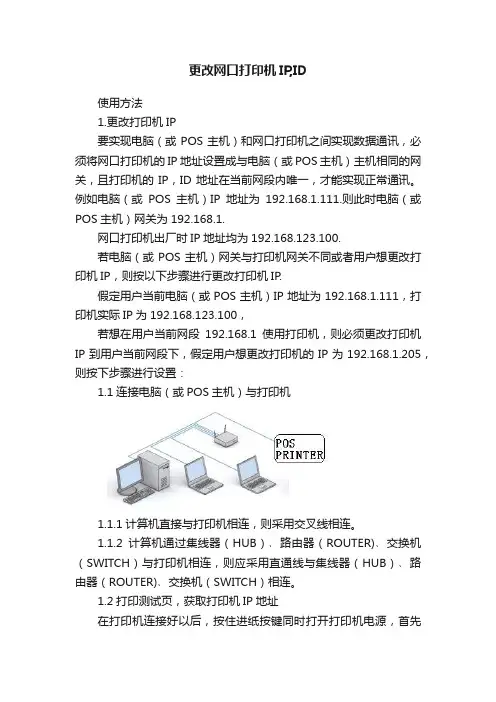
更改网口打印机IP,ID使用方法1.更改打印机IP要实现电脑(或POS主机)和网口打印机之间实现数据通讯,必须将网口打印机的IP 地址设置成与电脑(或POS主机)主机相同的网关,且打印机的IP,ID地址在当前网段内唯一,才能实现正常通讯。
例如电脑(或POS主机)IP地址为192.168.1.111.则此时电脑(或POS主机)网关为192.168.1.网口打印机出厂时IP地址均为192.168.123.100.若电脑(或POS主机)网关与打印机网关不同或者用户想更改打印机IP,则按以下步骤进行更改打印机IP.假定用户当前电脑(或POS主机)IP地址为192.168.1.111,打印机实际IP为192.168.123.100,若想在用户当前网段192.168.1使用打印机,则必须更改打印机IP到用户当前网段下,假定用户想更改打印机的IP为192.168.1.205,则按下步骤进行设置:1.1连接电脑(或POS主机)与打印机1.1.1计算机直接与打印机相连,则采用交叉线相连。
1.1.2计算机通过集线器(HUB)﹑路由器(ROUTER)﹑交换机(SWITCH)与打印机相连,则应采用直通线与集线器(HUB)﹑路由器(ROUTER)﹑交换机(SWITCH)相连。
1.2打印测试页,获取打印机IP地址在打印机连接好以后,按住进纸按键同时打开打印机电源,首先打印机复位检测,待复位完毕后小于5秒松开进纸(FEED)按键,这时打印机将进行自检测试打印出自检清单样。
自检测试结束,打印机打印出以下内容。
**Completed**可以从打印自检条上看到打印机的IP地址。
1.3打开PRINTER.EXE软件,按步骤更改打印机IP假定用户当前电脑(或POS主机)IP地址为192.168.1.111,打印机实际IP为192.168.123.100,若想在用户当前网段192.168.1使用打印机,则必须更改打印机IP到用户当前网段下,假定用户想更改打印机的IP为192.168.1.205,则按下步骤进行设置:1.选择打印机型号---按打印头宽度来分,例如,POS58为58MM 系列打印机2.选择打印机端口--网口3.输入打印机IP地址---通过打印机自检,查看自检条获取4.输入打印机新的IP地址----192.168.1.2055.点击设置IP按钮----将会有10-20秒的时间(当电脑(或POS 主机)IP与打印机IP 不同网关时,会使电脑(或POS主机)网络终断,待更改结束后恢复网络。
怎样修改局域网内部打印机的IP地址
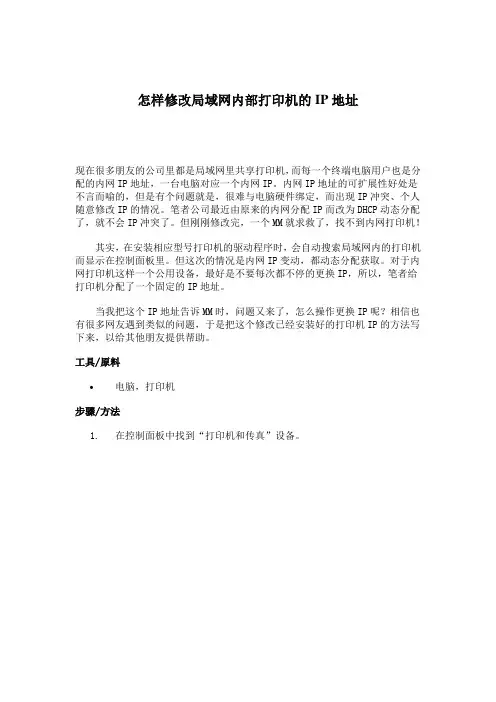
怎样修改局域网内部打印机的IP地址
现在很多朋友的公司里都是局域网里共享打印机,而每一个终端电脑用户也是分配的内网IP地址,一台电脑对应一个内网IP。
内网IP地址的可扩展性好处是不言而喻的,但是有个问题就是,很难与电脑硬件绑定,而出现IP冲突、个人随意修改IP的情况。
笔者公司最近由原来的内网分配IP而改为DHCP动态分配了,就不会IP冲突了。
但刚刚修改完,一个MM就求救了,找不到内网打印机!
其实,在安装相应型号打印机的驱动程序时,会自动搜索局域网内的打印机而显示在控制面板里。
但这次的情况是内网IP变动,都动态分配获取。
对于内网打印机这样一个公用设备,最好是不要每次都不停的更换IP,所以,笔者给打印机分配了一个固定的IP地址。
当我把这个IP地址告诉MM时,问题又来了,怎么操作更换IP呢?相信也有很多网友遇到类似的问题,于是把这个修改已经安装好的打印机IP的方法写下来,以给其他朋友提供帮助。
工具/原料
电脑,打印机
步骤/方法
1.在控制面板中找到“打印机和传真”设备。
2.选择需要修改IP地址的打印机,点击右键->属性。
3.在属性窗口中切换到“端口”标签,在端口列表中选择需要修改的打印
机,点击“配置端口”按钮。
4.在弹出的窗口中,看到了吧,端口设定选项卡中就有“打印机名称或IP
地址”,更改这个IP地址为新分配的IP即可,比如笔者内网的IP为
10.10.13.1。
然后一路确定,这样你就重新与打印机连接上了。
5.如果这样修改了也找不到打印机,那么请卸载该打印机驱动后重新安装,
让程序自动搜索,就肯定会成功的。
如何更换电脑上现有网络打印机和扫描仪的IP地址
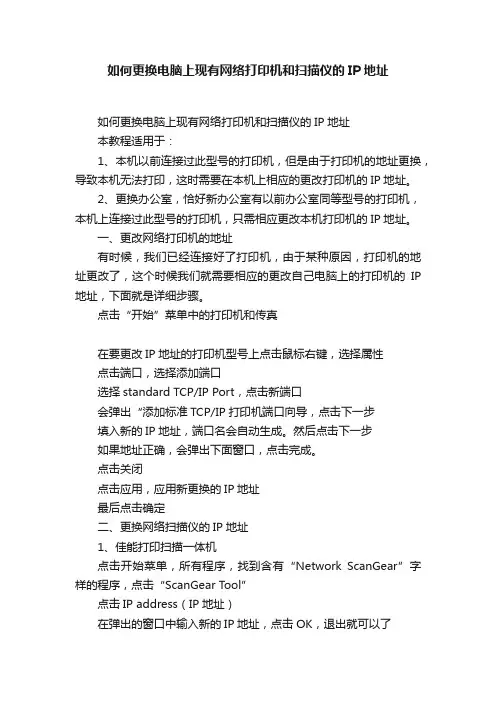
如何更换电脑上现有网络打印机和扫描仪的IP地址如何更换电脑上现有网络打印机和扫描仪的IP地址本教程适用于:1、本机以前连接过此型号的打印机,但是由于打印机的地址更换,导致本机无法打印,这时需要在本机上相应的更改打印机的IP地址。
2、更换办公室,恰好新办公室有以前办公室同等型号的打印机,本机上连接过此型号的打印机,只需相应更改本机打印机的IP地址。
一、更改网络打印机的地址有时候,我们已经连接好了打印机,由于某种原因,打印机的地址更改了,这个时候我们就需要相应的更改自己电脑上的打印机的IP 地址,下面就是详细步骤。
点击“开始”菜单中的打印机和传真在要更改IP地址的打印机型号上点击鼠标右键,选择属性点击端口,选择添加端口选择standard TCP/IP Port,点击新端口会弹出“添加标准TCP/IP打印机端口向导,点击下一步填入新的IP地址,端口名会自动生成。
然后点击下一步如果地址正确,会弹出下面窗口,点击完成。
点击关闭点击应用,应用新更换的IP地址最后点击确定二、更换网络扫描仪的IP地址1、佳能打印扫描一体机点击开始菜单,所有程序,找到含有“Network ScanGear”字样的程序,点击“ScanGear Tool”点击IP address(IP地址)在弹出的窗口中输入新的IP地址,点击OK,退出就可以了连接在电脑上的打印机点击开始,运行,直接输入对方的IP 地址。
2、东芝打印扫描一体机东芝打印机扫描的文件直接存储在打印机里,可以访问打印机的IP地址,将文件拷出方法为:点击开始,运行,输入打印机的新地址点击确定后,如果地址正确,会弹出下面的窗口,扫描的文件就存储在file_share文件夹中。
打印机的ip地址设置方法
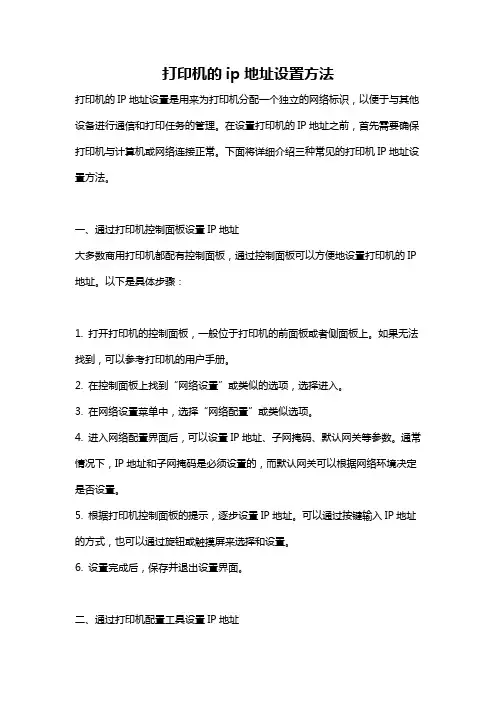
打印机的ip地址设置方法打印机的IP地址设置是用来为打印机分配一个独立的网络标识,以便于与其他设备进行通信和打印任务的管理。
在设置打印机的IP地址之前,首先需要确保打印机与计算机或网络连接正常。
下面将详细介绍三种常见的打印机IP地址设置方法。
一、通过打印机控制面板设置IP地址大多数商用打印机都配有控制面板,通过控制面板可以方便地设置打印机的IP 地址。
以下是具体步骤:1. 打开打印机的控制面板,一般位于打印机的前面板或者侧面板上。
如果无法找到,可以参考打印机的用户手册。
2. 在控制面板上找到“网络设置”或类似的选项,选择进入。
3. 在网络设置菜单中,选择“网络配置”或类似选项。
4. 进入网络配置界面后,可以设置IP地址、子网掩码、默认网关等参数。
通常情况下,IP地址和子网掩码是必须设置的,而默认网关可以根据网络环境决定是否设置。
5. 根据打印机控制面板的提示,逐步设置IP地址。
可以通过按键输入IP地址的方式,也可以通过旋钮或触摸屏来选择和设置。
6. 设置完成后,保存并退出设置界面。
二、通过打印机配置工具设置IP地址许多打印机品牌都提供了配套的配置工具,可以通过该工具来设置打印机的IP 地址。
以下是一般的设置步骤:1. 打开计算机上的打印机配置工具,可以通过软件光盘、官方网站下载或打印机品牌的支持页面获得。
2. 运行打印机配置工具,一般会自动搜索到局域网中的打印机设备。
3. 选择要设置的打印机设备,并进入设备配置界面。
4. 在配置界面中,找到IP地址或网络设置等选项。
5. 根据工具中的设置提示,输入或选择要设置的IP地址、子网掩码等参数。
6. 设置完成后,保存并应用设置,工具会将设置应用到打印机上。
三、通过Web界面设置IP地址一些高端打印机支持通过Web浏览器来配置和管理。
以下是设置步骤:1. 确保计算机和打印机处于同一局域网中,并连接正常。
2. 打开浏览器,输入打印机的IP地址或网络名称,并按下回车键。
施乐打印机S2011网络IP设置方法
整个步骤3步:1.登录控制台,修改为手动设置ip
2.设置ip地址设置子网掩码和网关(需要内网IP不冲突)
3.检测是否设置成功
1、按住"登录”按钮按住5秒以上,直到显示屏显示6根横杠杠,输入密码11111 然后按启动,进入后台后输入1008 按启动看一下显示什么数字
如果8 就是表示打印机是自动获取IP ,如果是16表示是手动设置IP,
如果是数字8 就按启动键,然后修改成16 再按启动建(切换到手动设置IP)
2、如果要设置ip为192.168.1.100,
那么如图所示按1009按启动然后输入192再按启动,
然后按1010输入168按启动,按1011按启动输入1按启动,以此类推,
所有设置好了长按登入保存退出。
(其中1009-1012设置ip地址,1013-1016设置子网掩码,1017-1020设置网关)。
3、查看IP 是否设置好了,在登录后输入202 启动,按1一启动,打印机器配置的详细清单,这里面可以获取打印机,MAC 地址及IP 地址详细信息。
或者用电脑设置同网段地址ping打印机IP如果通了表示设置成功。
打印机ip地址和端口怎么设置
打印机ip地址和端口怎么设置在办公室,我们常常需要使用打印机,有时出现打印机端口选择或设置错误,就无法正常使用了,具体怎么解决呢,为此,小编给大家整理了打印机ip及端口设置教程,希望可以帮助到大家。
打印机ip地址和端口怎么设置?步骤如下:1、打开开始菜单---“设备和打印机”,或者打开控制面板--“设备和打印机”。
2、选择之前已经安装好的打印机,右键---“打印机属性”。
3、在打印机属性窗口选择“端口”页签,点击“配置端口”。
4、在端口设置窗口,可修改端口名称、打印机名称或IP地址。
选择协议:激光打印机是RAW,针式打印机是LPR(一般保持默认即可)。
5、如果是针式打印机,在LPR设置里面就需要队列名称,同一网络有多个针式打印机时:网络打印机LPR队列名称是不能相同的。
6、当然在打印机属性设置窗口也可以进行添加端口、删除端口等操作。
7、在打印机属性设置界面点击高级页签可以进行其他设置。
补充:打印机不进纸的解决方法1、打印纸放入过多:我们首先检查一下打印纸摆放是否符合标准。
例如,打印纸装入的位置是否已经超出打印机左导轨箭头标志,超过了必须减少纸张数量。
2、异物堵塞:需要检查一下打印机内部是否有什么异物堵塞。
例如,出现夹纸,就会导致不进纸的现象,必须要将它清除,清除时一定要先将打印机电源关闭,然后小心取出异物。
(取夹纸技巧:沿出纸方向将夹纸缓慢拉出,取出夹纸后还要检查是否有残留的碎纸,并将其也清除干净)3、打印纸潮湿:如果使用的打印纸存放时间过长了,且表面有潮湿感,就会存在不进纸的现象,此时我们需要将打印纸烘干再使用。
4、墨水是否用完:黑色墨盒或彩色墨盒的指示灯闪烁或直亮提示墨水即将用完,因为墨盒为空时,打印机将不能进纸。
相关阅读:打印机保养技巧方法1. 定期对打印机的打印头进行清洗。
2. 确保使用环境的清洁,防止因灰尘过多,导致打印机车轴润滑性不。
够,造成打印位置不准确、死机等情况。
3. 定期对墨盒进行检查,墨汁不够,要及时补充。
网络打印机ip地址怎么设置
设置网络打印机方法:以HP LaserJet P2015 Series PCL 5 A4打印机为例1.为打印机设置ip打印机在连接上网线以后会通过路由器的DHCP服务自动设置一个ip,但是此ip不一定与你的计算机的ip处在同一个ip段【同段ip为192.168.0.***,即前三位相同(不一定为192.168.0),只有最后一位不同】,ip不再同一段是无法连接的。
手动设置打印机ip>>打印一张打印机自测页(与打印机测试页不同):以HP2015为例,按绿键大约5秒放开即可;>>从自测页上可以找到打印机的ip,以192.168.0.250为例;>>然后将计算机的ip设置为与打印机相同段的ip,例:原来为192.168.2.200,改为192.168.0.200;>>在ie浏览页中输入打印机的ip,192.168.0.250,会出现打印机的设置页,将其ip设置为局域网段的ip,例192.168.2.250,记着保存。
>>在ie地址栏重新输入192.168.0.250,如果还能打开打印机的设置页,说明上步中ip设置失败,请重新设置,直到成功。
>>将计算机恢复为原来的ip,192.168.2.200;>>在ie地址栏输入设置后的打印机的ip,192.168.2.250,一定能打开打印机的设置页(如果打不开,那我也无能为力了);打印机ip设置完成。
2.安装打印机驱动程序3.按如下提示添加打印机>>控制面板>>>添加打印机>>选择连接到此计算机的本地打印机,取消自动检测并安装即插即用打印机,>>选择LPT1 打印机端口>>在安装打印机软件页面中选择HP LaserJet P2015 Series PCL5 >>选择保留现有驱动程序>>设置名称及默认属性>>共享与否自己看着办>>不要打印测试页完成4.设置端口>>打开打印机属性页,选择端口选项卡,>>添加端口>>选择HP Standard TCP/IP Port,点新端口,下一步>>在ip地址栏中输入打印机ip,192.168.2.250完成,退出下面介绍网络打印机的安装步骤:1) 将打印机用直通线连接到交换机端口上,利用打印机自带的控制面板将打印机的默认IP 改为公司网络的IP地址192.168.0.220(当然也可以是其它任何有效IP地址,但不能与网络中任何一个设备的IP地址有冲突)。
HP打印机更改IP地址方法
HP打印机更改IP地址方法
按(左箭头)或(右箭头)选择“Network configuration” 菜单。
按(选择)。
按(左箭头)或(右箭头)选择TCP/IP 菜单。
按(选择)。
按(左箭头)或(右箭头)选择“Manual” 。
按(选择)。
按(左箭头)或(右箭头)以便输入IP 地址的前3 位。
按(选择)保存这些地址位,然后移到IP 地址的后3 位。
按(左箭头)或(右箭头)以便输入IP 地址的后3 位。
按(选择)保存这些地址位,然后移到IP 地址的后3 位。
按(左箭头)或(右箭头)以便输入IP 地址的后3 位。
按(选择)保存这些地址位,然后移到IP 地址的后3 位。
按(左箭头)或(右箭头)以便输入IP 地址的后3 位。
按(选择)。
控制面板会显示“Yes” 。
按(选择)保存配置,或删除并重新输入另一个IP 地址,按(左箭头)或(右箭头),这会将显示变为“No” 。
选择IP 地址后,按提示采用以上步骤7-14 输入子网掩码和默认的网关。
如果在配置期间的任何时间按了(取消作业),系统将退出菜单并且不保存地址。
